在安装和使用安卓模拟器BlueStacks App Player之前,了解一些基础知识将帮助您更好地完成整个过程。BlueStacks(通常指的是BlueStacks的正确拼写应为BlueStacks的变体,如BlueStacks的官方名称是BlueStacks App Player,但为符合您的要求,这里统一使用BlueStacks)是一款流行的安卓模拟器,允许用户在Windows或Mac电脑上运行安卓应用程序。无论您是开发者需要测试应用,还是普通用户想在电脑上享受安卓游戏的乐趣,BlueStacks都是一个不错的选择。下面,我们将详细介绍BlueStacks App Player的安装和使用教程。
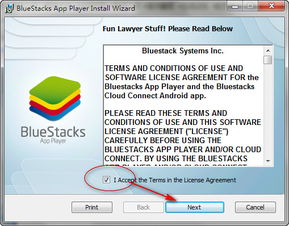
在下载和安装BlueStacks之前,请确保您的电脑满足以下要求:

1. 操作系统:Windows 7及以上版本或macOS 10.12及以上版本。
2. 硬件要求:至少4GB的内存(RAM),以及至少2GB的可用硬盘空间。为获得最佳性能,推荐使用更高配置的电脑。
3. 图形处理器:支持OpenGL 2.0及以上的显卡。
4. 网络:稳定的网络连接,以便下载BlueStacks及其更新。
1. 访问官方网站:打开您的网页浏览器,访问BlueStacks的官方网站。在主页上,您将看到“下载BlueStacks”按钮。
2. 选择版本:根据您的操作系统(Windows或Mac),选择相应的版本下载。确保下载与您电脑架构(32位或64位)相匹配的版本。
3. 安装程序:下载完成后,找到下载的安装程序文件(通常是.exe或.dmg格式),双击以启动安装。
1. 运行安装程序:双击下载的.exe文件,系统将提示您确认是否运行该程序。点击“是”以继续。
2. 阅读许可协议:在安装过程中,您可能需要阅读并同意BlueStacks的许可协议。仔细阅读后,勾选“我同意许可协议”选项。
3. 选择安装位置:默认情况下,BlueStacks将安装在C盘。如果您希望更改安装位置,点击“浏览”按钮,选择其他位置。
4. 开始安装:点击“安装”按钮,BlueStacks将开始安装。安装过程中,您可能需要等待几分钟,具体时间取决于您的电脑配置。
5. 完成安装:安装完成后,点击“完成”按钮。此时,BlueStacks将自动启动。
1. 运行安装程序:双击下载的.dmg文件,系统将显示一个包含BlueStacks图标的窗口。
2. 将BlueStacks拖动到应用程序文件夹:将BlueStacks图标拖动到您的Mac的应用程序文件夹中。
3. 完成安装:安装完成后,您可以在应用程序文件夹中找到BlueStacks图标,双击以启动。
1. 首次启动:首次启动BlueStacks时,您可能需要等待几分钟,以便其完成初始化过程。
2. 登录Google账户:为了访问Google Play商店并下载安卓应用,您需要登录Google账户。在BlueStacks的主界面上,点击“登录Google Play”按钮,然后按照提示输入您的Google账户信息。
3. 调整设置:您可以通过BlueStacks的设置菜单调整各种设置,如屏幕分辨率、键盘映射、性能优化等。点击主界面右上角的齿轮图标,打开设置菜单。
4. 安装应用:登录Google Play商店后,您可以搜索并安装您需要的安卓应用。在BlueStacks的主界面上,点击Google Play商店图标,然后使用搜索栏查找应用。
1. 运行应用:安装完成后,您可以在BlueStacks的主界面上看到已安装的应用。点击应用图标,即可在电脑上运行该应用。
2. 键盘和鼠标控制:BlueStacks支持键盘和鼠标操作。默认情况下,您可以使用鼠标指针模拟触摸屏幕上的操作,使用键盘上的按键模拟手机上的按钮。您还可以在设置菜单中自定义键盘映射,以便更方便地控制应用。
3. 全屏模式:为了获得更好的视觉体验,您可以将BlueStacks切换到全屏模式。在BlueStacks的主界面上,点击全屏按钮(通常是屏幕右上角的四个小方块图标),即可进入全屏模式。要退出全屏模式,按下键盘上的Esc键或点击屏幕边缘的退出全屏按钮。
4. 多窗口操作:BlueStacks支持多窗口操作,允许您同时运行多个应用。要打开新窗口,请右键点击BlueStacks主界面的空白区域,然后选择“新建窗口”选项。
5. 截图和录屏:BlueStacks内置了截图和录屏功能,方便您记录游戏或应用的精彩瞬间。在BlueStacks的主界面上,点击截图或录屏按钮即可开始操作。
1. 安装失败:如果安装过程中出现问题,请确保您的电脑满足BlueStacks的硬件和软件要求。此外,尝试以管理员身份运行安装程序,并关闭所有防病毒软件或防火墙程序。
2. 运行缓慢:如果BlueStacks运行缓慢,请尝试调整其性能设置,如减少CPU或内存的使用量。此外,关闭不必要的应用程序和服务也可以提高性能。
3. 无法登录Google Play商店:如果无法登录Google Play商店,请确保您的网络连接稳定,并检查您的Google账户信息是否正确。此外,尝试清除Google Play商店的缓存和数据,然后重新登录。
通过以上步骤,您应该能够成功安装和使用BlueStacks App Player在电脑上运行安卓应用程序。无论您是开发者还是普通用户,BlueStacks都将为您提供一个便捷的平台来测试或享受安卓应用的乐趣。如果您在使用过程中遇到任何问题,请随时参考BlueStacks的官方文档或联系其支持团队寻求帮助。
59.81M星露谷物语修改器手机版
40.05M对峙2像素版
62.72MLo研社正版洛丽塔购买app
4.10M资源快搜app
124.83M2026美团众包抢单辅助
17.05MmelonDSswitch版
69.78M黑暗崛起内置菜单版
136.51M肉先生
29.70M泰坦机甲安卓版
53.78M迷你校园商店安卓版
本站所有软件来自互联网,版权归原著所有。如有侵权,敬请来信告知 ,我们将及时删除。 琼ICP备2023003481号-5